产品
ELMGR7093DX4, ELMGR7093DX6, ELMGR709HXX4, ELMGR709HXX6, GR70, MINIPC PB50, MINIPC PB60V, MINIPC PB61V, MINIPC PB62, MINIPC PN52, MINIPC PN80, PA90, PB40, PB40-B, PB50, PB50-B, PB60, PB60-B, PB60G, PB60S, PB60S-B, PB60V, PB61S, PB61V, PB61V-B, PB61V-H, PB62, PB62-B, PB63, PB63-B, PB63V, PB64, PB64-B, PL63, PL63-A, PL63-B, PL64, PL64-B, PL64-D1, PL64-D1-B, PN30, PN40, PN40Q, PN41, PN41-A, PN41-B, PN41-S1, PN41-S1-B, PN41-S1-M, PN41-S1-MI, PN42, PN42-B, PN42-E1, PN42-E1-B, PN42-M, PN42-S, PN42-S-B, PN43, PN43-B, PN43-S, PN43-S-B, PN50, PN50-B, PN50-E1, PN50-E1-B, PN50-F, PN50F2, PN50-S1, PN51, PN51-B, PN51-E1, PN51E1-B, PN51-S1, PN51-S1-B, PN52, PN52-B, PN53, PN53-B, PN53-S1, PN53-S1-B, PN54, PN54-B, PN54-S1, PN54-S1-B, PN60, PN60-B, PN60-R, PN61, PN61-B, PN61S, PN61T, PN62, PN62-B, PN62S, PN63, PN63-B, PN63-S1, PN63-S1-B, PN64, PN64-B, PN64-E1, PN64-E1-B, PN64-M, PN65, PN65-B, PN80, PN865
设备管理器的固件出现黄色感叹号
适用产品:笔记本电脑、桌面计算机、All-in-One PC、电竞掌机
如果您的设备近期有更新BIOS,然后在设备管理器中的固件出现黄色感叹号并显示固件更新失败或设备无法启动/无法正常运作,请依据下列情境提供的方法解决问题。
注:以下图例中的固件名称可能因产品型号不同而有差异。
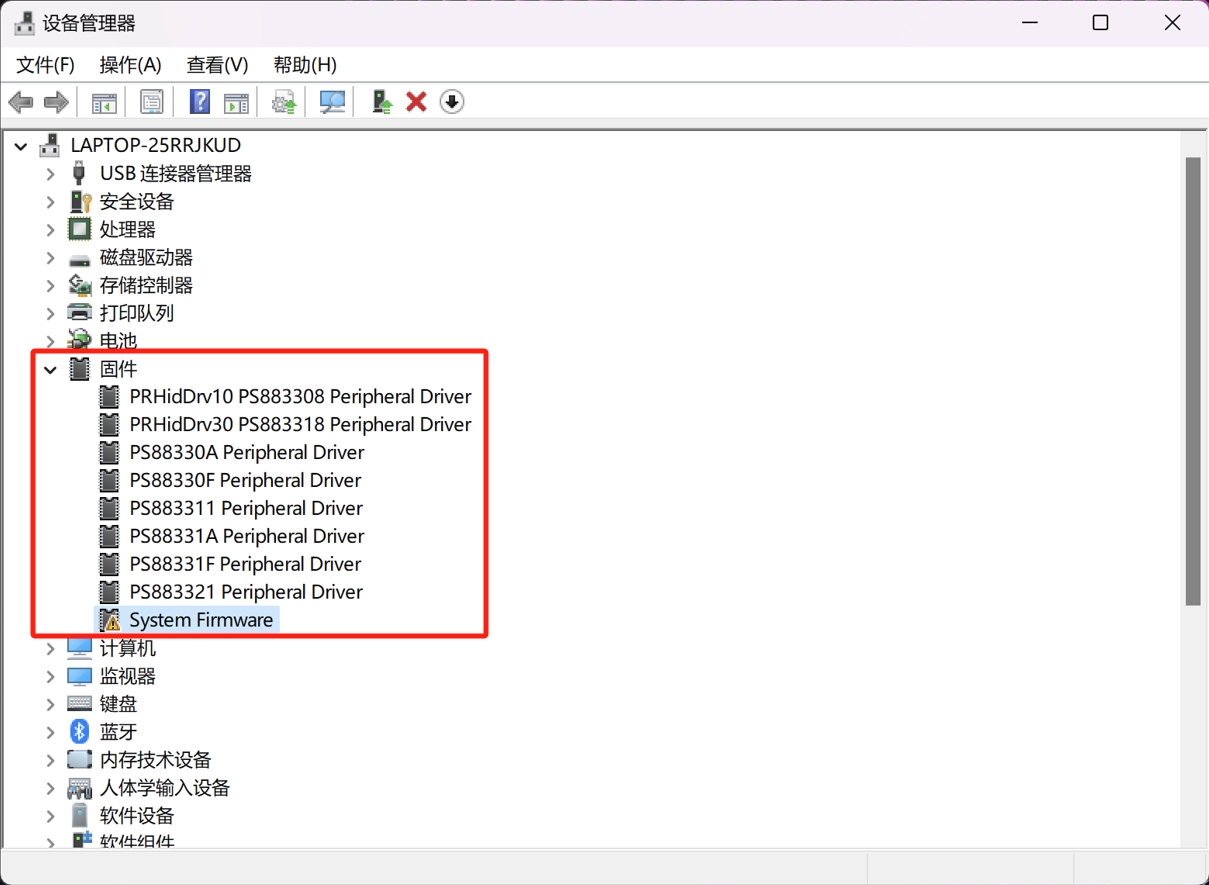
系统有启用设备加密/标准BitLocker加密
如果您的系统有启用设备加密或标准BitLocker加密,可能会造成BIOS更新尚未完成。了解更多设备加密与标准BitLocker加密的功能介绍。
请您先将设备加密/标准BitLocker加密关闭,系统可能会出现提示需要重新启动设备以完成BIOS更新,或是您也可以自行重新启动。了解更多如何关闭设备加密与标准BitLocker加密。
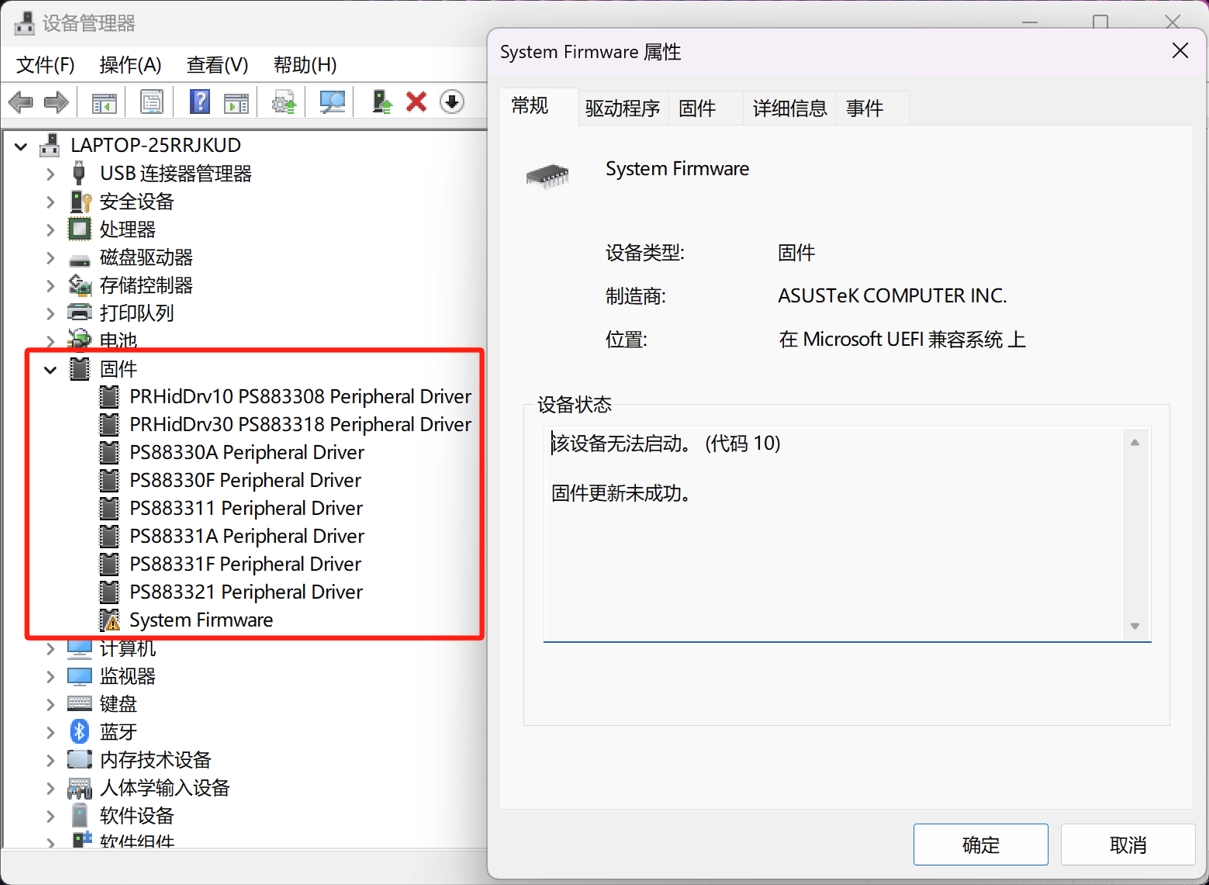
手动取消BIOS更新或BIOS已更新失败3次
如果您曾经在BIOS更新过程中,自行手动取消更新BIOS,或BIOS更新已失败3次,将有可能造成设备管理器中的固件出现黄色感叹号。
请根据错误代码提供的方法解决问题:
如果固件出现的错误为(代码10)

- 开启设备管理器,鼠标右键点击出现黄色感叹号的固件①,然后点选[卸载设备]②。
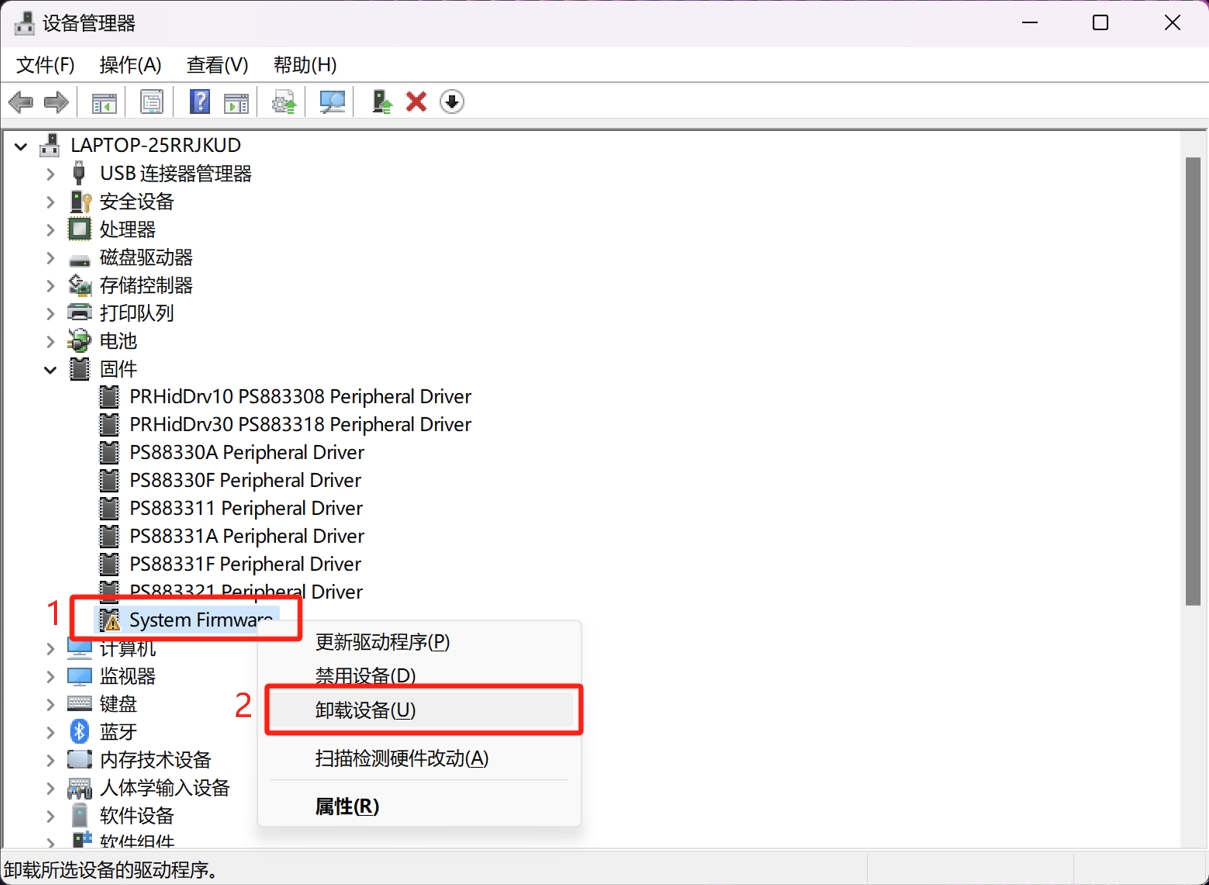
- 勾选[尝试移除这个设备的驱动程序]③,然后点击[卸载]④。
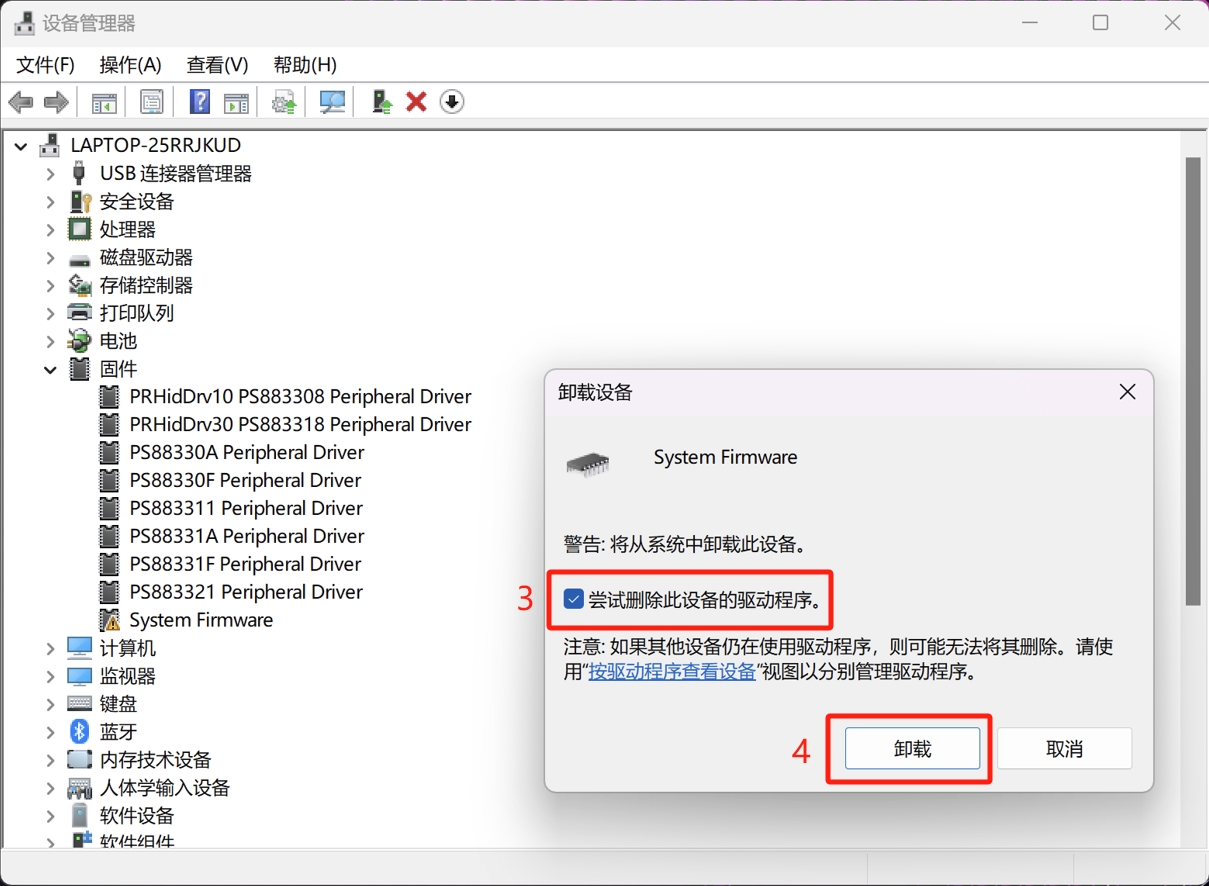
- 卸载完成后,点击任务栏上的[扫描检测硬件改动]图标⑤。
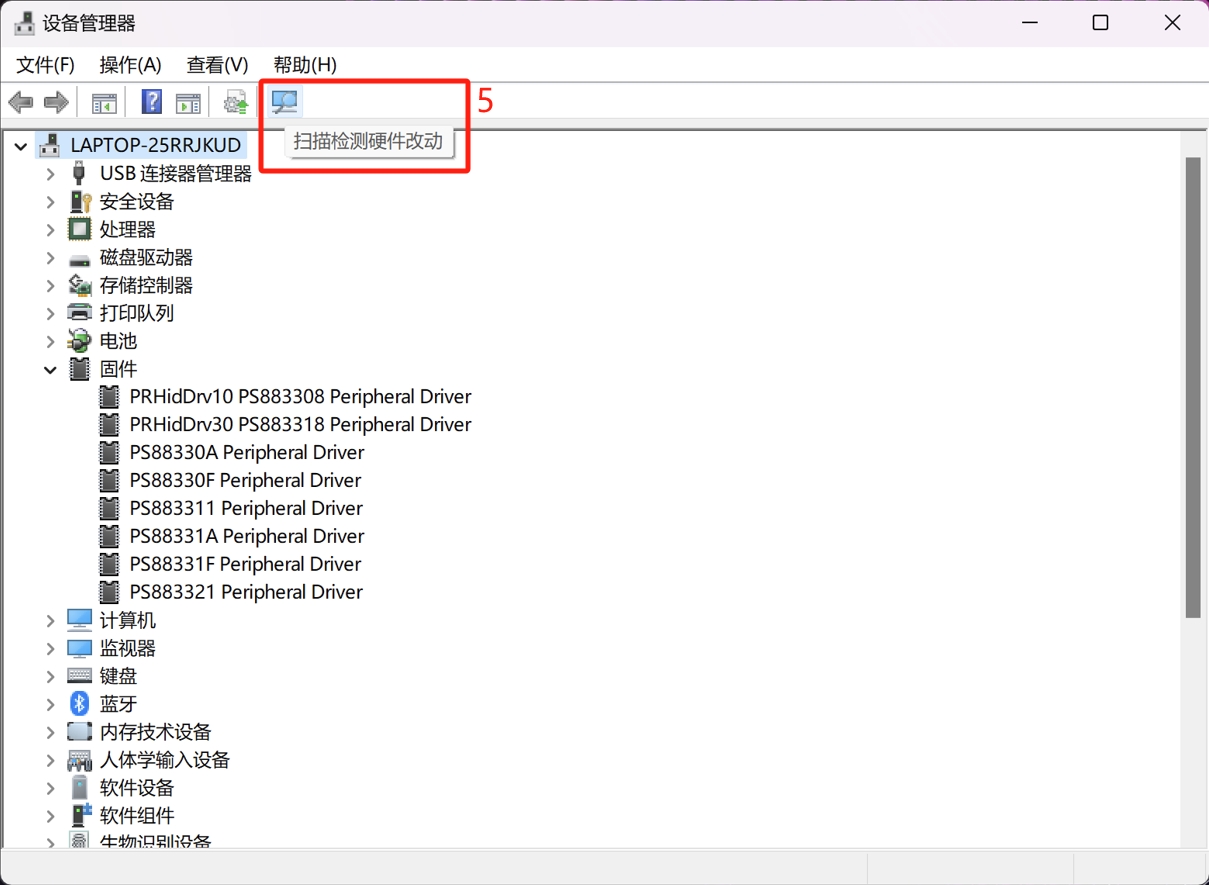
- 固件设备即可正常显示。
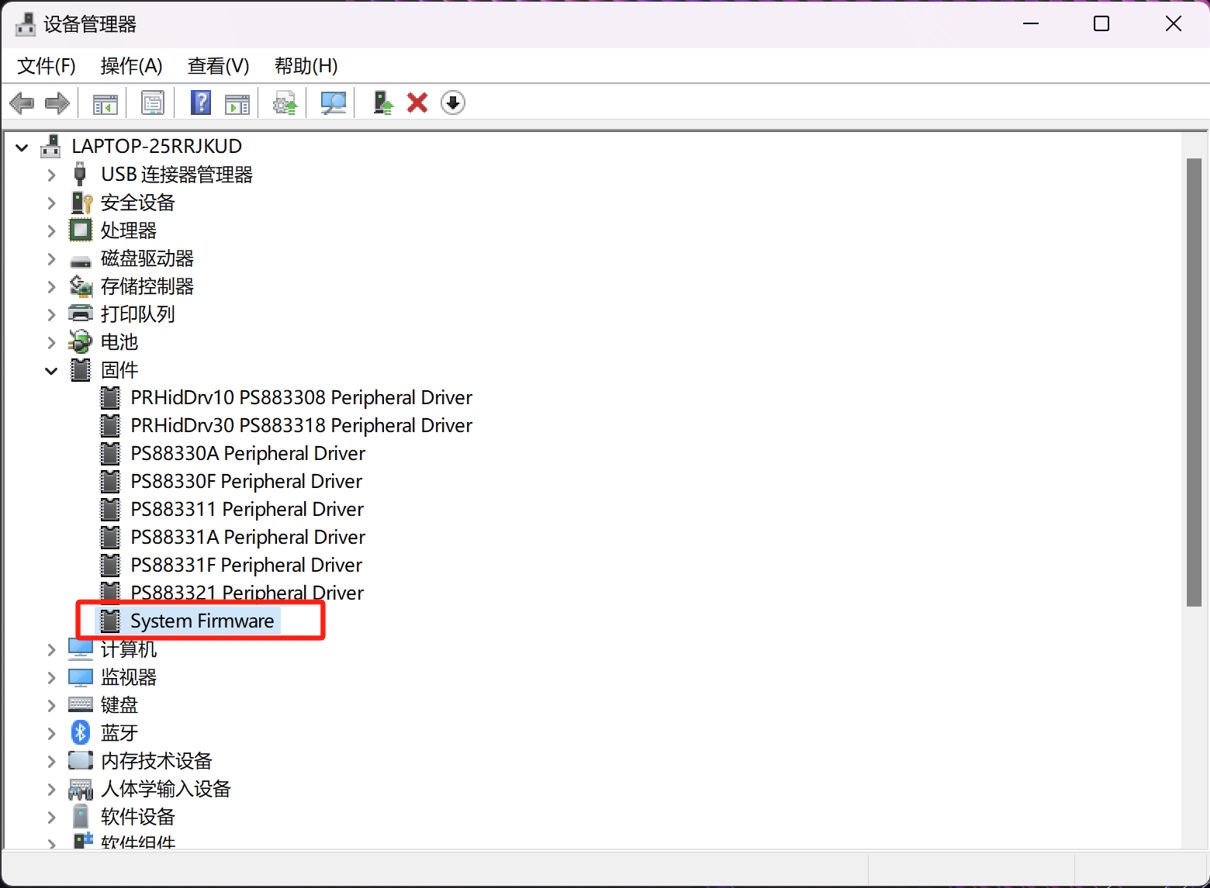
- 固件设备显示正常后,请您再次将BIOS更新至最新版本以助于系统的稳定度及优化。了解更多如何更新BIOS:
如何在Windows操作系统环境中更新BIOS
如何使用EZ Flash更新BIOS
如果固件出现的错误为(代码14)
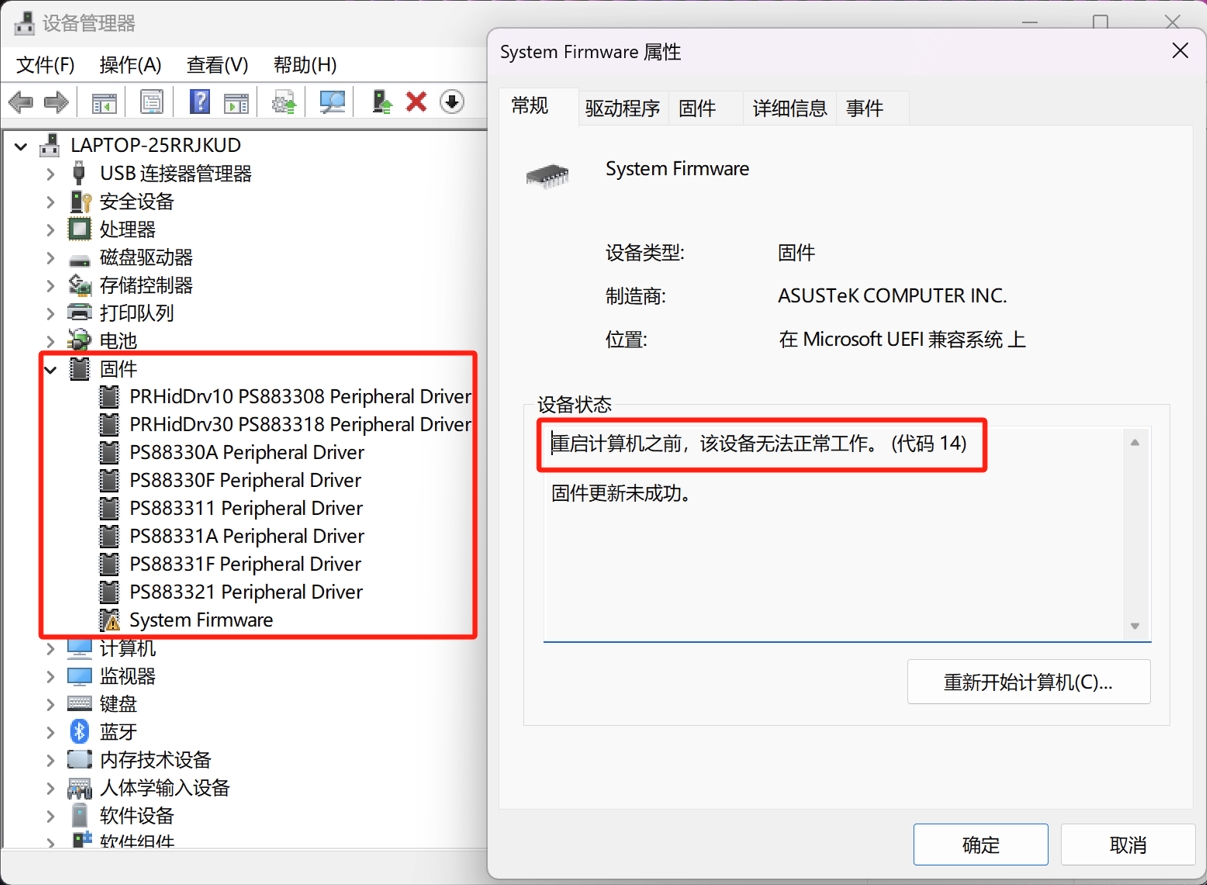
- 点击[重新启动计算机]①。
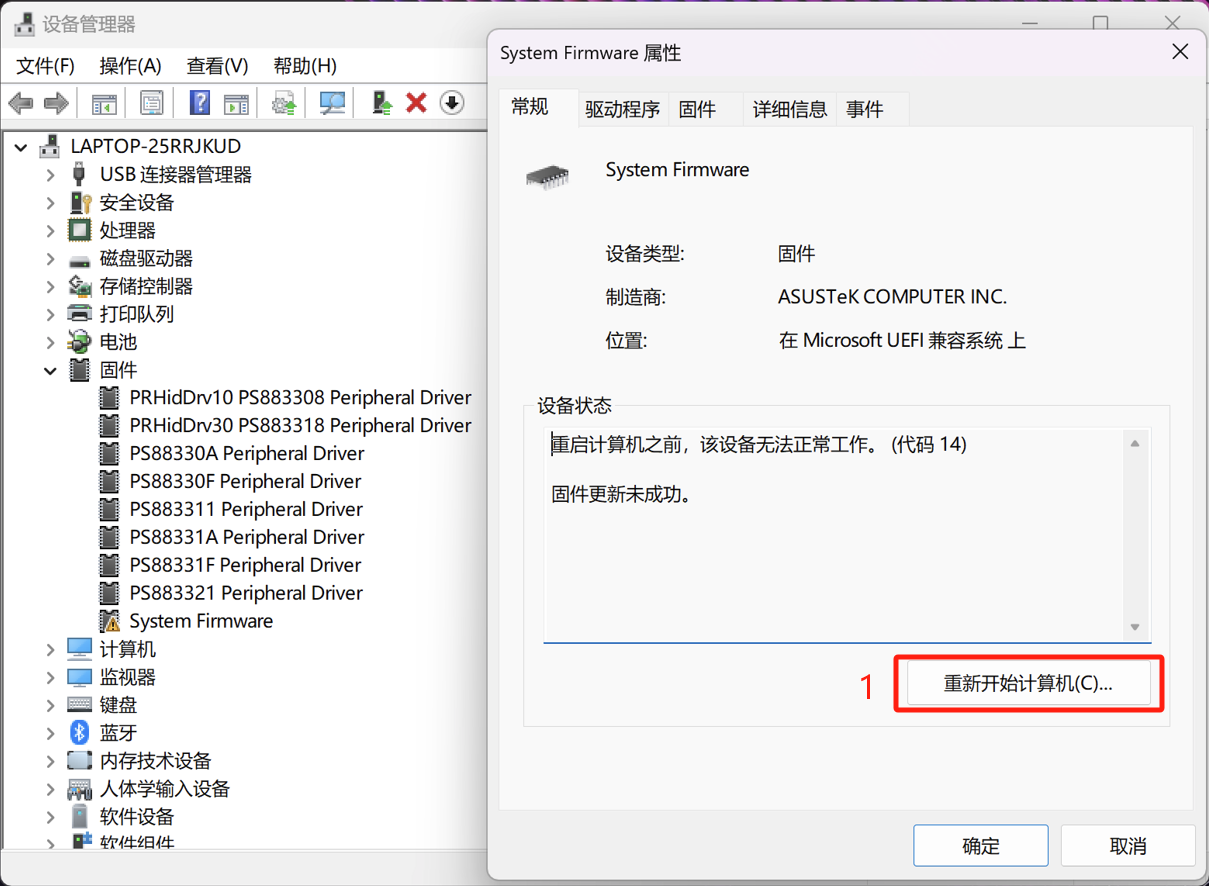
- 勾选[当我按完成时重新启动计算机]②,然后点击[完成]③。
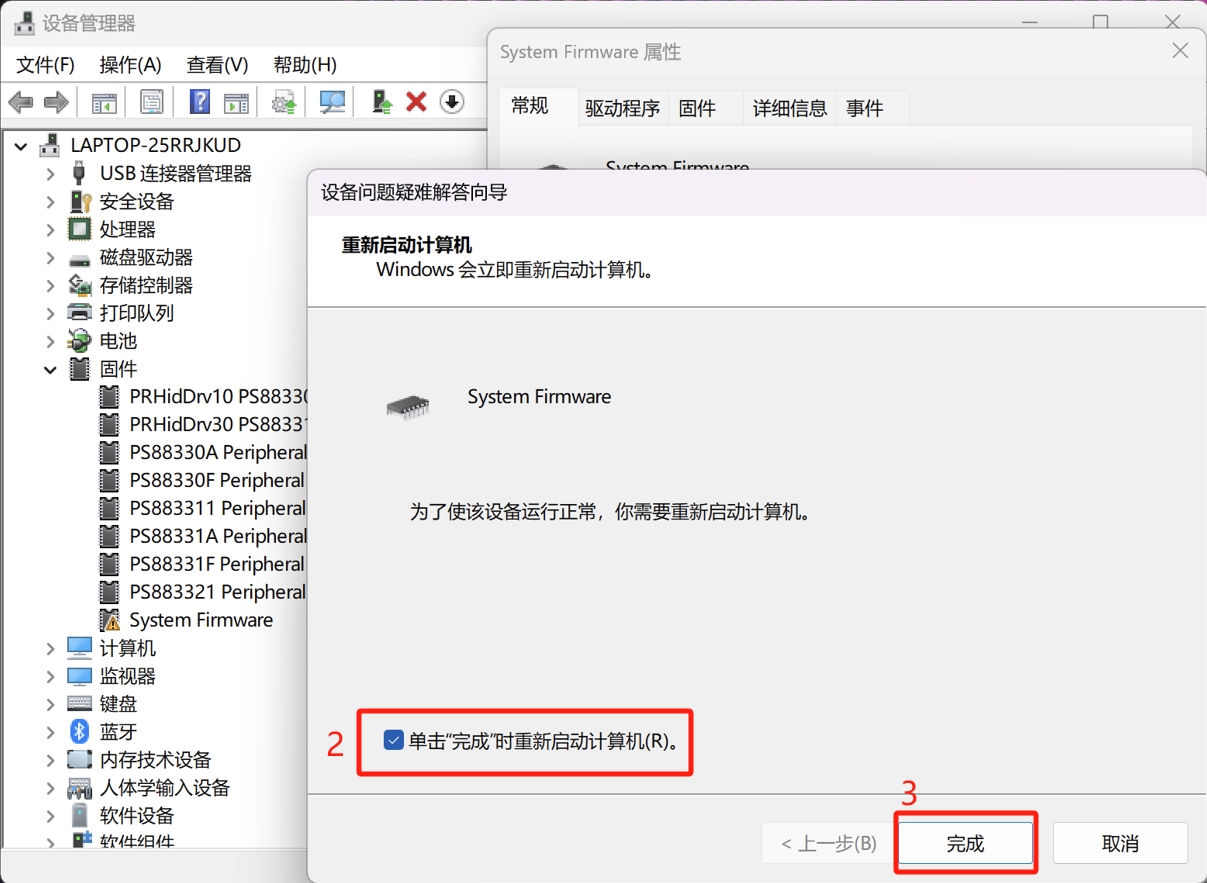
- 系统将会自动重新启动并开始更新BIOS,请您依照画面中的指示完成BIOS更新。
BIOS更新完成后固件设备即可正常显示。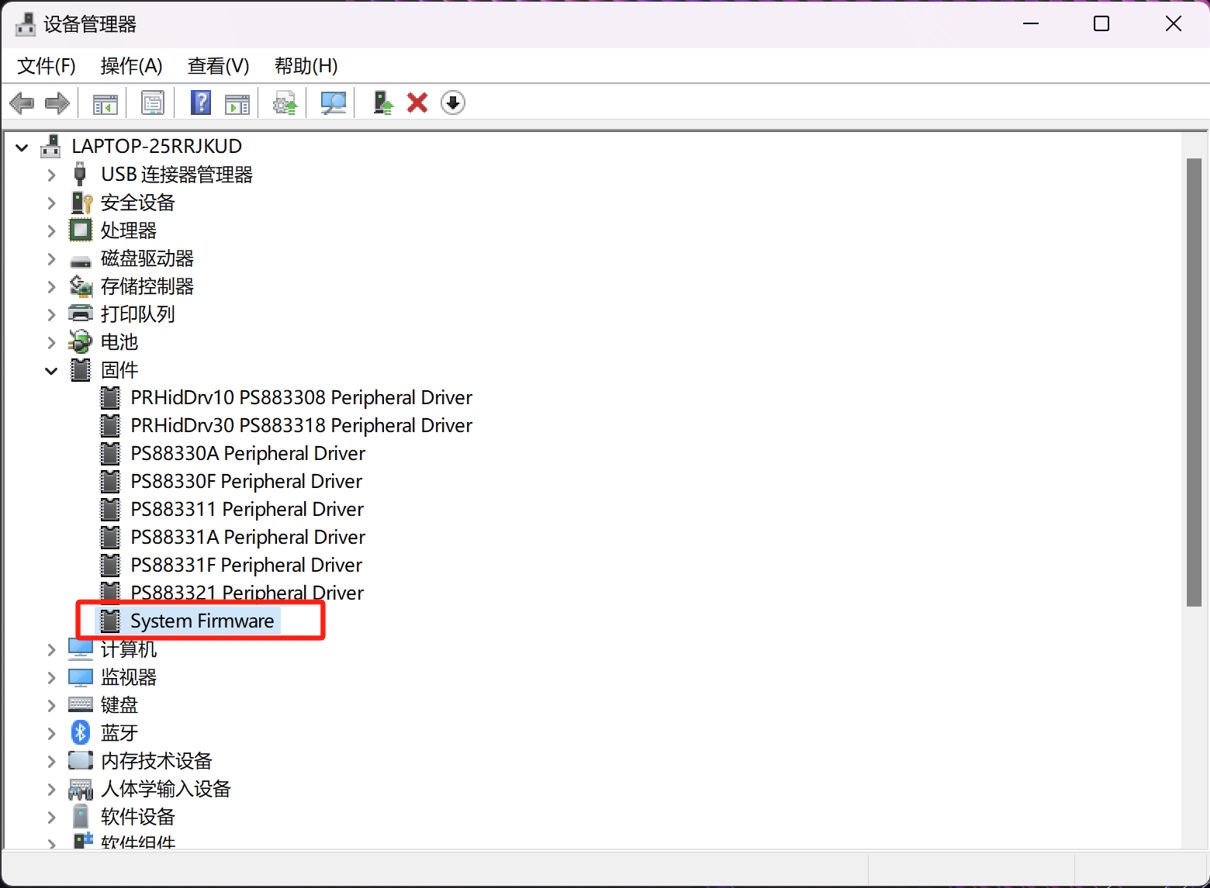
若您的问题并未解决,请联系ASUS客服中心,取得进一步的信息。